
Если раньше монтаж даже короткого ролика занимал много времени и требовал определенного мастерства, то современные средства работы с видеофайлами позволяют делать с ними что угодно, не имея при этом специальных знаний. В итоге любой пользователь может создать собственный фильм, видеоинструкцию или презентацию, самостоятельно выполнив все этапы от съемки до представления публики.
Но, несмотря на видимую простоту, некоторые действия всё же вызывают вопросы. Например, многие пользователи спрашивают, как убрать звук из видео.
Подобная операция пригодится вам, если вы захотите наложить музыку на видеоряд или, например, озвучить какой-нибудь ролик, удалив предварительно оригинальную дорожку.
Ниже будет представлено несколько программ, которые помогут вам вырезать звук из видеозаписи. Можно найти онлайн сервисы, предлагающие подобную функциональность, однако они работают только с небольшими по размеру файлами, поэтому гораздо удобнее использовать мультимедийные редакторы.
Киностудия Windows
Раньше на компьютерах была программа Windows Movie Maker, в которой все пробовали что-нибудь создать. Однако в современных версиях Windows (начиная с Windows 7) её нет. На смену Movie Maker пришла программа Киностудия Windows, которая, однако, требует дополнительной установки с сайта Microsoft.
Киностудия Windows умеет работать со всеми популярными форматами видео.
С инсталляцией редактора вы быстро разберетесь: в этом процессе нет ничего необычного. Остановимся подробно на удалении звуковой дорожки:
- Запустите редактор и добавьте в него ролик, из которого вы хотите убрать звук.
- Перейдите к вкладке «Правка» и нажмите кнопку «Громкость видео». Сдвиньте ползунок до упора влево, выключив звук.

- Перейдите на вкладку «Главная» и нажмите «Сохранить». Выберите пункт «Создать настраиваемый параметр».

- Нажмите на видео, которое вы добавили в редактор, правой кнопкой. Откройте «Свойства» и перейдите в раздел «Подробно». Укажите значения из свойств видео в окно создания настраиваемого параметра. Не забудьте сохранить изменения.

- Снова нажмите «Сохранить фильм» и выберите созданный параметр.

- Укажите имя видеофайла и укажите место, куда его нужно сохранить.

Звуковая дорожка удалена – теперь можно подключить микрофон к компьютеру и добавить свою озвучку. Немного трудно для первого раза, но если разобраться, то потом вы будете удалять звуковые дорожки в течение считанных мгновений.
- Запустите программу и добавьте в поле для конвертирования (оно находится внизу) нужный файл. Сделать это можно простым перетаскиванием ролика из папки в окно программы.

- Выберите расширение видеофайла, который вы получите на выходе. Указывайте такое же расширение, какое имеет исходный ролик.

- Чтобы видеопоток не перекодировался, и качество изображения не снизилось, отметьте пункт «Stream Copy». В результате активации этой функции из окна утилиты исчезнут все настройки кодирования, то есть оно применяться не будет.

- Для удаления звуковой дорожки активируйте функцию «Disable Audio».

- Нажмите кнопку «Encode», чтобы запустить редактирование файла. Программа быстро удалит ненужную вам звуковую дорожку, сохранив новый файл в папке с исходным роликом.

ВидеоМАСТЕР
Это мощный русскоязычный редактор, предлагающий множество возможностей – от обычной конвертации до записи на DVD-диски или настройки для размещения ролика в интернете. К сожалению, ВидеоМАСТЕР является платной программой, но в течение 10 дней можно пользоваться ею бесплатно, так что убрать звук из видео вы успеете:
- Используйте кнопку «Добавить», чтобы загрузить ролик в окно редактора, или просто перенесите его с помощью левой кнопки мыши.
- Раскройте меню «Настройки видео» и в пункте «Звуковая дорожка» отметьте параметр «Без звука».

- Под названием ролика появится статус «Без звука». Нажмите кнопку «Конвертировать», чтобы запустить процесс удаления дорожки.

В результате выполнения описанных выше действий программа сотрет звуковую дорожку из видеофайла, сохранив новый ролик на жестком диске.
Заключение
Описанные выше программы – это лишь небольшая часть редакторов видео, позволяющих убирать звук из роликов и выполнять другие действия подобного рода.
В качестве примера можно привести программы AVI Trimmer + MKV 2.1 и YAMB. Они работают с ограниченным количеством форматов (AVI. MKV. MP4, TS, MOV), но тоже прекрасно выполняют поставленные перед ними задачи. Поэтому выбор конкретного редактора – дело каждого пользователя.
Похожие статьи:
- Несколько способов извлечения звуковой дорожки из видеофайла
- Для чего нужен раздел закладок в Яндексе и как его удалить
- Как окончательно удалить браузер Амиго
Источник: mysettings.ru
Как удалить звук из видео онлайн
Canva — многофункциональный онлайн-сервис для создания различных творческих проектов, начиная с постов для социальных сетей и заканчивая видео. Хоть инструментов для обработки роликов в Canva не так много, удалить звук из записи можно без каких-либо проблем.
- Откройте главную страницу сайта и создайте профиль. Он необходим для сохранения результатов проектов, чтобы вы могли вернуться к ним в любой момент. Далее выберите тип дизайна «Видео».

- Создайте обычное видео без каких-либо шаблонов и настроек.









Способ 2: Clipchamp
Функциональность видеоредактора Clipchamp сосредоточена на работе с видео, соответственно, инструмент для удаления звука из ролика там тоже есть. Работать в Clipchamp можно бесплатно, но некоторые настройки сохранения доступны только премиум-пользователям, о чем мы еще поговорим ниже.
- Оказавшись на главной странице сайта, кликните по кнопке «Попробуй бесплатно».

- Зарегистрируйтесь и в личном кабинете щелкните по «Create a video».

- После перехода к редактору нажмите значок в виде плюса, чтобы добавить видео.

- Перетащите его в выделенную область или используйте поиск через «Проводник».

- Зажмите ролик левой кнопкой мыши и перенесите на таймлайн, чтобы начать редактирование.

- Выделите его, если это не произошло автоматически, и на панели сверху активируйте инструмент «Audio».

- Уменьшите громкость на необходимое значение или полностью отключите ее, установив значение на 0%.

- Обратите внимание на панель слева, где расположены другие инструменты онлайн-сервиса. Используйте их, если хотите продолжить редактирование ролика.

- По завершении переходите к экспорту.

- Посмотрите на следующий скриншот, чтобы узнать, какие настройки доступны бесплатно. Если они вас устраивают, смело используйте Clipchamp для своих целей.

- Ролик будет отправлен на обработку, после чего его можно будет без проблем скачать в виде файла на свой ПК.

Способ 3: VEED
Последним онлайн-сервисом в нашем списке будет англоязычный VEED. Это удобный видеоредактор, но имеющий свои ограничения. Бесплатно можно редактировать ролики размером только до 50 мегабайт, что и является главным недостатком. Если материалы не превышают данный размер или вы готовы приобрести премиум-версию, переходите к ознакомлению со следующей инструкцией.
- Откройте главную страницу сайта и нажмите «Upload Your Video».

- Используйте вариант с записью содержимого с веб-камеры, передачи файла через Dropbox или вставки как ссылки с YouTube. Для открытия ролика с диска нажмите «My Device».

- После добавления ролика на таймлайн нажмите по нему левой кнопкой мыши.

- Появится окно с настройками, в котором вас интересует пункт «Audio». Передвигайте ползунок или полностью отключите звук в видео, после чего щелкните в любом свободном месте вверху вкладки, чтобы закрыть окно с настройками.

- По необходимости обратитесь к другим инструментам VEED, добавив субтитры или различные фильтры.

- Нажмите «Export», перейдя тем самым к сохранению ролика.

- Выберите удобный для вас формат и подтвердите экспорт.

- Ожидайте окончания обработки, следя за ее прогрессом в открытой вкладке.

- Вы видите, что в бесплатной версии VEED добавляется водяной знак. Его можно убрать, приобретя премиум-версию.

- По завершении обработки нажмите «Download», загрузив итоговый файл на свой ПК.

Источник: noznet.ru
Удалить аудио из видео
Громкости
- урожай
- Отделка
- Поворот
- кувырок
- Петля
- Громкости
- Изменить скорость
- Добавить текст
- Добавить музыку
- идти
- Обратный
- Удалить водяной знак
- Конвертировать видео
- Профессиональный редактор
Ваш текст здесь.
Ваш текст здесь.
Ваш текст здесь.

- левый
- Правильно
- горизонтальный
- вертикальный
- 1x
- 2x
- 3x
- 4x

- Open Sans
- Montserrat Alternates
- Noto Sans Display
- Playfair Display
- Rubik
Текст проверка данных
Экспортировать
Ускорить процесс
Ошибка экспорта. Пожалуйста, попробуйте еще раз или попробуйте Видеоредактор Pro.
Назад
Начать сначала
Ваш файл готов к загрузке .
Экспорт как
Качество видео
- Original
- 480p
- 720p
- 1080p
- 1440p
- 2160p
Скачать бесплатно
Ошибка экспорта. Пожалуйста, попробуйте еще раз или попробуйте Видеоредактор Pro.
Нет водяных знаков
Невозможно открыть файл
Неверный формат файла. Откройте видео или файл GIF.
Пожалуйста, попробуйте Pro Video Converter, чтобы разблокировать больше форматов.
4.8, 258 Рейтинги
- Бесплатно использовать
- Без ограничений по размеру
- Выход Full HD 1080p
- Добавляйте музыку, субтитры, эффекты и т. Д.
Повышайте уровень своих видео с помощью дополнительных инструментов для редактирования
Показать больше
Удалить аудио из видео в Интернете
AmoyShare Audio Remover пригодится, когда вы хотите заглушить смущающий голос или звук. Вы можете отключить видео или удалить ненужные звуки в несколько кликов. Переместите ползунок звука на меньшую громкость, если вы не хотите полностью отключать звук видео. Этот инструмент для удаления видео auido совершенно бесплатен и прост в использовании.
- Простой в использовании
- Нет водяных знаков
- Нет регистрации
Как удалить звук из видео?
 1. Импорт файла Нажмите на значок «Загрузить файл», чтобы добавить видео с вашего устройства.
1. Импорт файла Нажмите на значок «Загрузить файл», чтобы добавить видео с вашего устройства.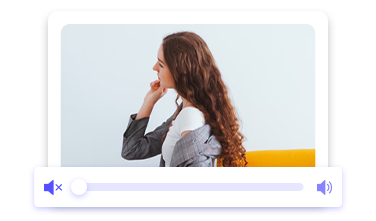 2. Отключить видео Отключите звук видео, нажав левый значок звука или переместив ползунок громкости влево.
2. Отключить видео Отключите звук видео, нажав левый значок звука или переместив ползунок громкости влево.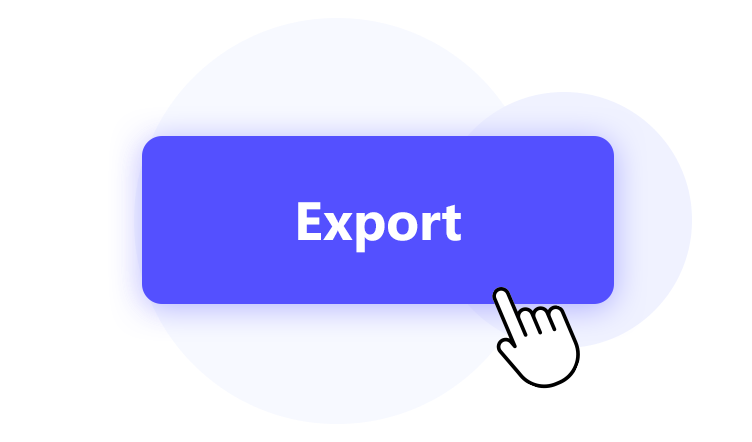 3. Скачать видео Нажмите на значок «Экспорт», чтобы загрузить немое видео.
3. Скачать видео Нажмите на значок «Экспорт», чтобы загрузить немое видео.
Удаление аудио и видеоредактор
Этот онлайн-инструмент служит для удаления звука и редактирования видео. Вы можете использовать его, чтобы сделать ваше видео более привлекательным.
Сделать видео
Вы можете ускорить или сделать замедленное видео вместе с отключением видео. Кроме того, этот инструмент позволяет обрезать, обрезать, поворачивать и переворачивать видео за один раз.
Регулировка громкости
Этот инструмент позволяет увеличить громкость видео до 300%. Вы также можете уменьшить громкость или даже полностью удалить звук из видео.
Поддержка 2 форматов
Этот онлайн-глушитель видео может отключать звук в файлах MP4 и WebM. Кроме того, он позволяет конвертировать видео с отключенным звуком в GIF, MOV, MKV, FLV и т. д.
Работайте на любом устройстве
Установка не требуется. AmoyShare Video Audio Remover позволяет легко удалять аудио на Windows, Mac, Android и iPhone.
Создание без водяных знаков
Вы можете отключить видео онлайн и экспортировать немое видео без водяных знаков. Многие пользователи с удовольствием снимают здесь видео и публикуют их в TikTok, Instagram, Facebook и т. д.
100% Safe
Все данные защищены шифрованием высокого уровня безопасности, которое предлагает наш сайт. Вы единственный человек, который может получить доступ к вашему контенту.
Источник: ru.amoyshare.com